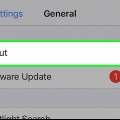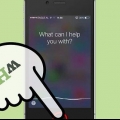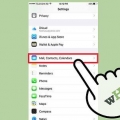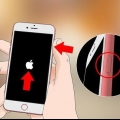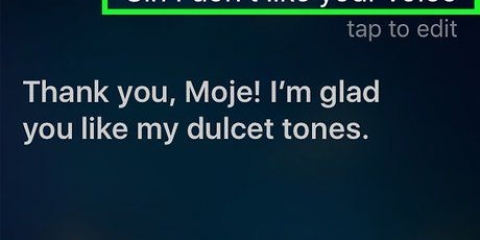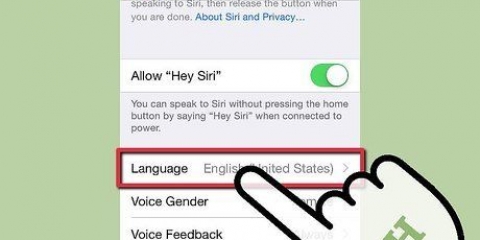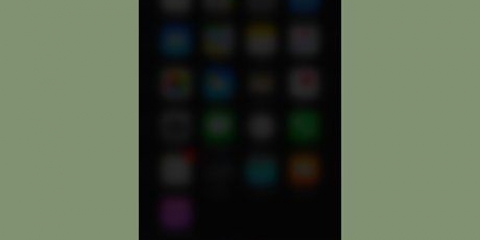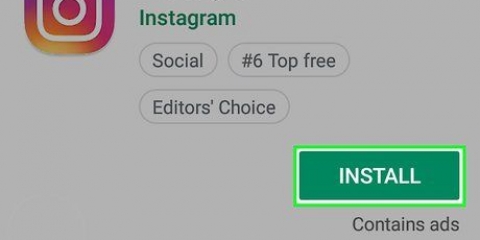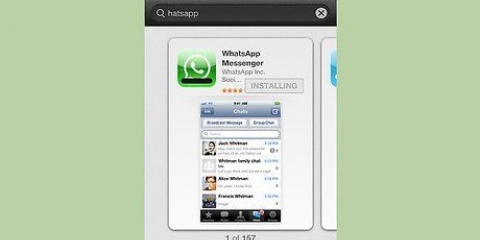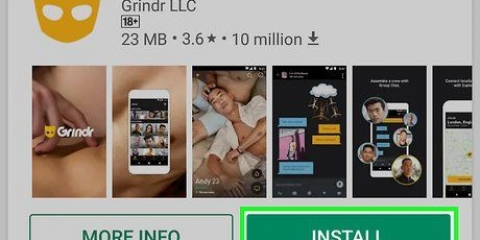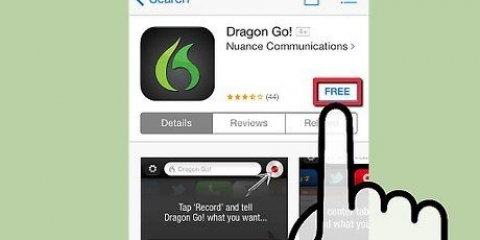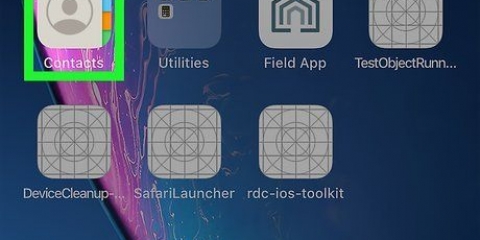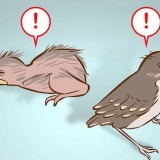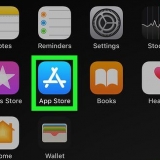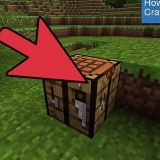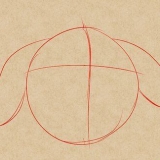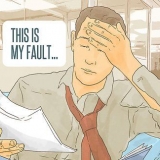Puoi anche abilitare Siri quando il telefono è bloccato facendo scorrere la parte anteriore Consenti Siri in blocco scorrere fino alla posizione `On`. Dovresti vedere un popup nella parte inferiore dello schermo quando abiliti Siri.

Consenti Siri in blocco o Consenti Siri nella schermata di blocco – Fai scorrere questo dispositivo di scorrimento sulla posizione "On" per consentire a Siri di rispondere mentre il telefono è bloccato. Consenti "Ehi Siri" – Spostando questo cursore sulla posizione `On` è possibile Ciao Siri quindi puoi dire "Hey Siri" ad alta voce per attivare Siri. Lingua – Scegli una lingua da usare per Siri. Voce Siri – Scegli un dialetto o un genere per la voce di Siri. Feedback parlato – Imposta quando Siri risponde ad alta voce. Se scegli Sempre, Siri risponderà ad alta voce anche quando hai la modalità silenziosa sul tuo iPhone. Se scegli Controllo con interruttore suoneria, puoi silenziare Siri con il pulsante Muto. Le mie informazioni – Scegli un contatto a cui Siri fa riferimento quando ti parla. Nella maggior parte dei casi sarai tu, quindi tocca il tuo nome nell`elenco. Supporto per l`app – Imposta le app che Siri può utilizzare che non provengono da Apple. Puoi vedere un elenco di queste app aprendo Siri e toccando ? nell`angolo in basso a sinistra dello schermo. 










Qual è l`oggetto della tua email? - Dì a Siri quale dovrebbe essere l`oggetto dell`email. Cosa vuoi inserire nella tua email?? - Dì a Siri quale dovrebbe essere il contenuto dell`e-mail. Sei pronto per inviare l`e-mail? - Siri lo dice dopo aver letto la tua email ad alta voce. Diresì per inviare l`e-mail e nuovo per mettere in pausa Siri. 








Ad esempio, dire qualcosa come "Tessa è mia mamma" ti permetterà di chiamare tua madre dicendo "Chiama mia mamma" a Siri la prossima volta che vorrai farlo. Puoi fare lo stesso con aziende ("[nome] è il mio ristorante preferito") e organizzazioni, purché il numero di telefono e altri dettagli siano memorizzati con i tuoi contatti. Puoi anche chiedere a Siri di chiamarti con un soprannome. Dì solo "Chiamami [nome]" per insegnare a Siri come chiamarti. 


Apri le Impostazioni del tuo iPhone. Tocca Generale. Tocca Tastiera del computer. Far scorrere il cursore in avanti Abilita dettatura alla posizione `On`. 



. - `punto` , - `virgola` "[...]" – `apri virgolette doppie` e `chiudi virgolette doppie` ` - `apostrofo` ? - `punto interrogativo` ! - `punto esclamativo` ( e ) - `parentesi aperte` e `parentesi chiuse`

Dì "maiuscolo" per mettere in maiuscolo la parola successiva. Ad esempio, "Io amo la mia madre capitale" diventa "Io amo mia madre". Dì "Caps On" e "Caps Off" per mettere in maiuscolo tutte le parole in un pezzo di testo. Gli articoli non sono in maiuscolo. Ad esempio, "Caps on posso togliere il capitale della ricetta" diventa "Posso ottenere la ricetta". Dì "Maiuscolo" per mettere in maiuscolo la parola successiva, ad esempio "I maiuscolo dei bug dell`odio" diventa "IO ODIO i bug".
Usando siri
Contenuto
Questo tutorial ti mostra come usare Siri, l`assistente personale su iPhone.
Passi
Parte 1 di 6: Abilitazione di Siri

1. Assicurati che il tuo iPhone supporti Siri. Ogni iPhone, dall`iPhone 4S all`ultimo modello, supporta Siri.
- A partire da marzo 2017, l`iPhone 4S è l`unico telefono senza iOS 10 che supporta Siri.

2. Apri Impostazioni. Questa è un`app grigia con ingranaggi probabilmente nella schermata iniziale.

3. Scorri verso il basso e tocca Siri e Cerca. Questo è appena sotto la scheda Generale.

4. Fai scorrere il cursore "Ehi Siri" o "Premi il pulsante Home per Siri" verso destra per abilitare l`opzione. A seconda di come vuoi usare Siri, fai scorrere uno o entrambi questi cursori sulla posizione verde "On".

5. Tocca Attiva Siri. Questo è nella finestra pop-up.

6. Imposta le tue preferenze Siri. È possibile impostare le seguenti opzioni in questa pagina:
Parte 2 di 6: Attivazione di Siri

1. Tieni premuto il pulsante Home sul tuo iPhone. Questo è il pulsante rotondo nella parte inferiore dello schermo del telefono. In questo modo il menu di Siri apparirà dopo circa un secondo. Siri si aprirà in modalità di ascolto e attenderà le tue istruzioni.
- Se il tuo iPhone utilizza AssistiveTouch quando il pulsante Home del telefono è rotto, tocca il quadrato AssistiveTouch sullo schermo, quindi tocca Siri (o tocca il Casa-icona e tenerla premuta).
- Puoi anche dire "Hey Siri" ad alta voce quando lo fai Ciao Siri acceso.

2. Attendi che una linea color arcobaleno appaia nella parte inferiore dello schermo. Quando vedi una linea multicolore, puoi dire qualcosa a Siri.

3. Chiedi o dì qualcosa a Siri. Siri può gestire la maggior parte dei comandi interni relativi a iOS (come ), ma cercherà nel Web per rispondere a domande più complicate.

4. Tocca ?. Si trova nell`angolo in basso a sinistra dello schermo di Siri. Toccandolo verrà visualizzato un elenco di app che Siri può supportare, oltre a una breve descrizione di come utilizzarle.

5. Premi di nuovo il pulsante Home. Siri ora si spegnerà.
Puoi anche dire "Arrivederci" quando Siri è in modalità di ascolto.
Parte 3 di 6: Chiamare, inviare messaggi e inviare e-mail ai contatti

1. Attiva Siri. Siri si aprirà in modalità di ascolto.

2. Dì "Chiama [nome]" per chiamare qualcuno. Se il nome che dici è un contatto nel tuo iPhone, Siri chiamerà direttamente la persona.
Se hai più contatti con lo stesso nome, Siri ti chiederà di scegliere qualcuno. Puoi dire a Siri il nome o toccare il contatto appropriato per chiamarlo.

3. Dì "FaceTime [nome]" per contattare qualcuno tramite FaceTime. Funziona come chiamare un contatto. Se dici il nome del contatto e Siri non sa chi intendi, ti verrà chiesto di scegliere il contatto che vuoi chiamare.
Se il contatto che stai cercando di raggiungere non ha un iPhone, la chiamata FaceTime durerà poco e si chiuderà da sola.

4. Dì "Dì a [nome]" seguito da un messaggio di testo. Se lo fai, assicurati di dire esattamente cosa vuoi inviare come messaggio dopo aver menzionato il nome del contatto.
Ad esempio, se vuoi augurare ogni bene a un amico malato, potresti dire qualcosa come "Di` a John che spero che tu ti senta meglio". Siri comporrà quindi un messaggio che dice "Spero che ti senta meglio".

5. Dì "Sì" quando Siri finisce di leggere il tuo messaggio ad alta voce. In questo modo verrà inviato il messaggio.
Hai anche la possibilità di rivedere il messaggio e controllare gli errori di ortografia prima di dire "Sì". Puoi anche scegliere te stesso Spedire toccare.

6. Dì "Invia un`email a [nome]". Siri inserirà il nome del contatto nel campo "A" della nuova email e poi ti chiederà di rispondere alle seguenti domande:
Parte 4 di 6: Esecuzione di altri compiti

1. Chiedi a Siri di cercare qualcosa sul web. Dì solo "Cerca nel Web" seguito dalla tua query di ricerca. Siri lo cercherà e verrà visualizzato un elenco di siti Web pertinenti.

2. Chiedi a Siri di organizzare una riunione. Dì solo "Tene una riunione domani a mezzogiorno". Siri poi dice `Va bene, organizzerò un incontro per te domani. Devo programmare l`incontro?Il tuo calendario apparirà ora con la data e l`ora corrette. Se qualcosa è già pianificato in quel momento, Siri te lo farà sapere.
Conferma dicendo qualcosa come "Sì" o tocca Per confermare.

3. Chiedi a Siri di ricordarti qualcosa. Dì solo qualcosa come "Ricordami di chiamare Anne". Siri ti chiederà quindi quando è necessario che ti venga ricordato. Indica l`ora, ad esempio "le dieci del mattino" e rispondi affermativamente o tocca Per confermare quando ti viene chiesto se vuoi catturare la memoria.

4. Chiedi a Siri di mostrarti le previsioni del tempo. Basta chiedere qualcosa come `Com`è il tempo oggi?` e Siri ti mostrerà le previsioni del tempo locali.

5. Chiedi a Siri di impostare una sveglia. Dì solo "Svegliami alle 6 del mattino". Siri confermerà la tua richiesta dicendoti che la sveglia è impostata all`ora richiesta.

6. Chiedi a Siri di scrivere una nota. Dì solo "Nota che ho lavorato dieci ore oggi". La nota con il testo apparirà sullo schermo.

7. Chiedi informazioni a Siri. Chiedi qualcosa come "Quanti metri è un chilometro"?Siri troverà la risposta e te lo dirà.

8. Chiedi a Siri di riprodurre una canzone. Dì solo "Riproduci [nome del brano]" e Siri suonerà il brano.
Il brano deve essere sul tuo iPhone affinché Siri possa riprodurlo.
9. Chiedi a Siri di cercare una nota, un messaggio o un contatto. Dì semplicemente "Trova [questo messaggio]" per fare in modo che Siri trovi il contatto o il documento giusto sul tuo telefono.
Parte 5 di 6: Ottenere di più da Siri

1. Indicare connessioni personali. Se dici qualcosa come "[Nome contatto] è la mia [connessione con te]", Siri ricorderà la persona con quella connessione.

2. Correggi gli errori commessi da Siri. Se dici qualcosa a Siri e Siri lo interpreta erroneamente, tocca sotto la ricerca errataTocca per cambiare e correggi il testo con la tastiera. Questo ti costerà qualche battitura in più, ma Siri impara dagli errori e sarà in grado di capirti meglio la prossima volta.

3. Chiedi a Siri di raccontarti una barzelletta. Per una risata, chiedi a Siri di cantare una canzone o dì "bussare, bussare". Puoi anche chiedere a Siri di chiamarti qualcosa come "Vostra Altezza". Puoi anche chiedere a Siri di dirti di più su se stesso.
Gli utenti di iPhone hanno trovato ogni genere di cose divertenti da chiedere a Siri.
4. Chiedi a Siri di lanciare una moneta. Se non hai spiccioli, chiedi a Siri di lanciare una moneta per te e riceverai una risposta casuale "testa" o "croce". 5. Chiedi a Siri di regolare un`impostazione per te. Per accendere o spegnere la torcia o il Bluetooth o regolare le altre impostazioni, chiedi a Siri di farlo per te. 6. Dì `Cosa posso dire?` per vedere un elenco di altri comandi che puoi dare a Siri.
Parte 6 di 6: Utilizzo della funzione di dettatura

1. Attiva la funzione di dettatura. Dovrai abilitare Dettatura per usarlo. La dettatura, come Siri, riconosce ciò che dici, quindi puoi digitare pronunciando il testo. La funzione di dettatura invia la tua narrazione ai server di Apple per essere riconosciuta ed elaborata.

2. Apri un`app in cui puoi digitare. Puoi usare la funzione di dettatura per tutte le cose in cui hai bisogno della tua tastiera. Apri un`app per digitare del testo in modo che appaia la tua tastiera.

3. Tocca il pulsante Dettatura accanto alla barra spaziatrice. Il pulsante sembra un microfono. Il processo di dettatura inizierà ora.

4. Dì con calma e chiarezza il testo che deve essere digitato. Parla chiaramente e non affrettare le parole. Non è necessario fermarsi dopo ogni parola, ma assicurati di non parlare in modo poco chiaro e troppo veloce.

5. Inserisci i segni di punteggiatura. La funzione Dettatura digiterà tutto ciò che dici in sequenza come una frase a meno che tu non aggiunga segni di punteggiatura. Per aggiungere un segno di punteggiatura, dovrai dirlo ad alta voce. Ad esempio per dire `Ciao!` dici `Ciao punto esclamativo`. Di seguito sono riportati alcuni dei segni di punteggiatura più comunemente usati:

6. Inizia una nuova riga o paragrafo. La funzione di dettatura inserirà automaticamente uno spazio e una lettera maiuscola all`inizio di una nuova frase dopo aver utilizzato un segno di punteggiatura. Tuttavia, dovrai indicare quando vuoi iniziare una nuova riga o paragrafo. Dì "nuova riga" per iniziare una nuova riga nel documento e "nuovo paragrafo" per iniziare un nuovo paragrafo.

7. Attiva e disattiva Caps Lock. Puoi utilizzare i comandi di dettatura per digitare lettere maiuscole e minuscole:
Articoli sull'argomento "Usando siri"
Condividi sui social network:
Popolare